Billed-i-billede videoredigeringsapps til Mac/Windows
Vil du ind i indholdsskaberens og livestreamerens verden? Nå, der er masser af muligheder, der venter på dig. Faktisk kan du komme ud med forskelligt indhold såsom madlavning, make-up vlogger, eller du kan lave en reaktionsvideo om det seneste nummer i disse dage. Har du nogensinde tænkt over, hvad er videoredigeringsappen, som alle spillere og vloggere bruger, når de laver en livestream eller en reaktionsvideo?
Nå, vi har de samme tanker, og derfor vil vi i dette indlæg tage fat hvordan man laver billede i billede video ved hjælp af denne gratis PIP video editor. Begynd at lave dit indhold på sociale medier, da vi giver dig en enkel guide til, hvordan du laver dette billede i billedvideoredigering.
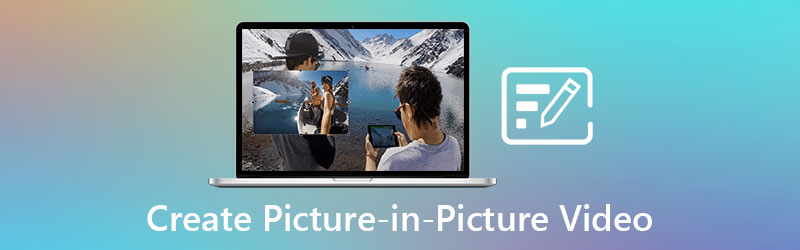
- Del 1. Hvad er en billed-i-billedvideo?
- Del 2. Sådan opretter du et billede i billedvideo på Windows/Mac
- Del 3. Ofte stillede spørgsmål om oprettelse af et billede i billedvideo
Del 1. Hvad er en billed-i-billedvideo?
I de sidste årtier kan vi ikke benægte det faktum, at der er talrige tekniske fremskridt i dag. Og vi kan ikke benægte det faktum, at vi ikke er tilfredse, medmindre vi har et andet alternativ i nærheden, hvilket giver os mulighed for at dele vores energi uden nødvendigvis at dele vores tid, på trods af at vi lever i en verden, hvor utallige underholdningsmuligheder allerede er til rådighed. Dengang, hvor vi ikke havde adgang til flere skærme, er det svært at nyde vores yndlingsprogrammer på samme tid. Og der kommer Billede i Billede ind.
Når to videoer deles på samme skærm, kaldes det et billede i billede eller en videooverlejring. Det er, som om en af videoerne er mindre eller kortere end den anden. Når du laver en reaktionsvideo eller en livestream, udføres det normalt af indholdsproducenter eller spillere. Folk vil kunne se spillet eller videoen, som vloggerne ser på denne måde.
Billede i billede-video er et af de mest populære indhold, der bruges i indhold på sociale medier. De bruger dette som en teknik til at få flere seere og følgere. Ikke underligt, at mange bruger en PIP-videoeditor.
Del 2. Sådan opretter du et billede i billedvideo på Windows/Mac
Hvis du vil være en indholdsskaber, der begynder at lave en vlog, er det givet, at du endnu ikke har professionelle redigeringsevner, og det er derfor, du får brug for et brugervenligt værktøj til at redigere dine videoer. Den gode nyhed er, at du kan læne dig op ad Vidmore Video Converter. Det er den professionelle software, men du behøver ikke at være eliteredaktør, før du kan navigere i værktøjet, fordi denne software tilbyder en begyndervenlig grænseflade. Ikke underligt, at nogle håbefulde vloggere laver deres vlog ved hjælp af denne software.
Når det kommer til kompatibilitet, skal du ikke bekymre dig mere, da det kan downloades på både Mac- og Windows-enheder. Gennem dens rige skabeloner og effekter kan du tilføje liv til dine almindelige vlogs. Du kan også rotere, trimme og klippe dine videoer efter dit ønske, hvis de nogensinde ikke er i den rigtige retning. Ud over det kan du også booste eller sænke lydstyrken på din video. Det er det perfekte billed-til-billede videoredigeringsværktøj, fordi du kan justere din videos kvalitet ved at justere billedhastigheden og opløsningen. Fantastisk ikke? For endelig at guide dig til, hvordan denne billed-i-billede videoredigeringsapp fungerer, er du velkommen til at følge denne guide nedenfor.
Trin 1: Download PIP-videoredigeringsappen
Gå til Vidmore Video Editors officielle side og vælg en af de Hent links. Derefter skal du installere og køre softwaren på din enhed.
Trin 2: Upload dine videoer
Åbn Vidmore Video Converter og naviger til Collage fanen i øverste venstre hjørne. Vælg derefter Skabelon du vil bruge på dit billede i billedvideo, efter du er blevet dirigeret til Collage areal. Klik derefter på i midten af hvert layout Plus ikon for at vælge dine film.
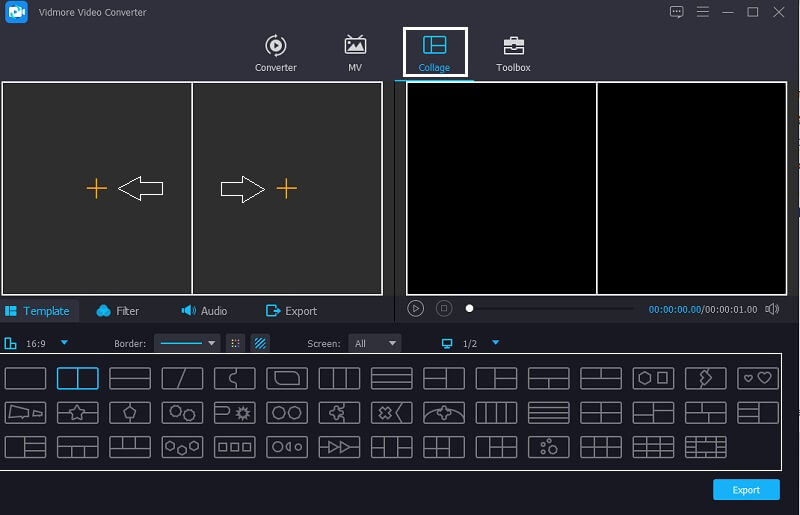
Trin 3: Rediger skabelonerne
Når du har indsat dine videoer i de layouts, du har valgt, skal du flytte Mus på den Skabelon og flyt markøren til venstre eller højre, uanset om du vil gøre din video større eller mindre.
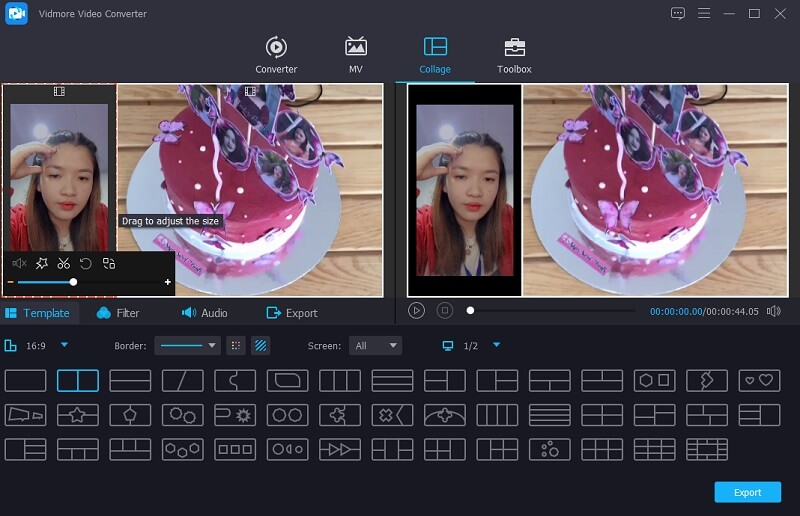
Trin 4: Rediger videoerne
Når du først er en, ændrer du størrelsen på dine videoer gennem Skabeloner du har valgt, kan du også tilføje nogle effekter til dine videoer, bare klik på Filtre fanen langs Skabeloner område og vælg det filter, som du tror vil forbedre dine videoer. Hvis du derefter vil understrege lydstyrken for et af klippene, skal du klikke på det klip, du vil booste eller sænke lyden og derefter trykke på Lyd fane nær ved Filter området, og naviger derefter i lyden.
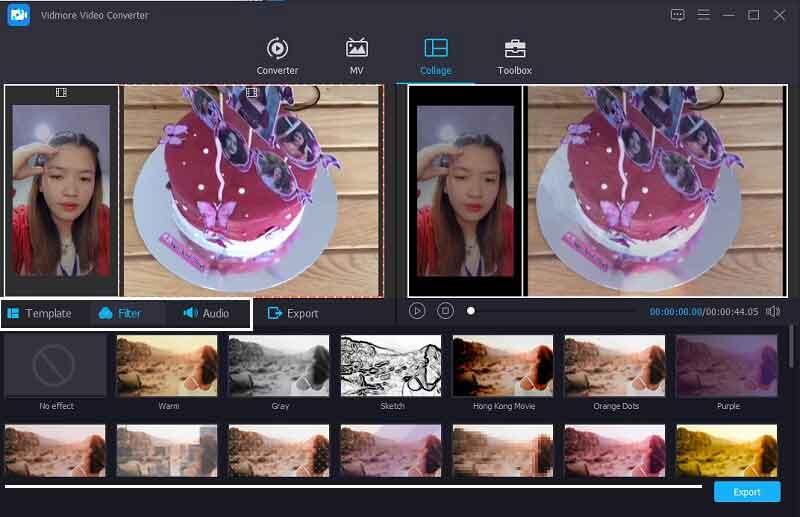
Trin 5: Gem billedet i billedvideo
Endelig, hvis du allerede er tilfreds med de ændringer, du har foretaget, og du har lavet dit billede i billedvideo, kan du nu gemme det ved at klikke på fanen Eksporter, og det vil dirigere dig til en anden side, klik blot på Start eksport og vælg det Billedhastighed, Løsning, Format og Kvalitet ved at vælge de muligheder, der tilbydes. Klik derefter på Start eksport for at gemme din fil i din Bibliotek.
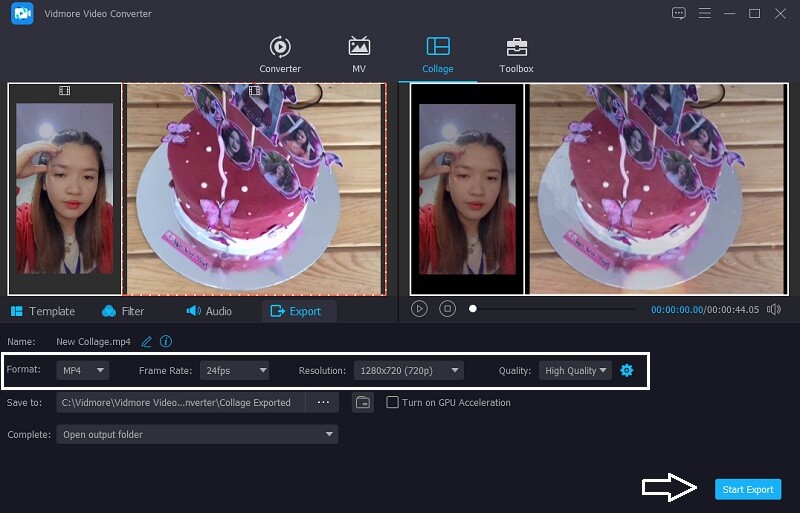
Del 3. Ofte stillede spørgsmål om Picture in Picture Video
1. Hvornår skal du bruge et billede i en billedvideo?
Picture-in-picture (PiP) giver dig mulighed for at se videoer, mens du bruger en anden app, og den er tilgængelig på flere enheder, end du måske tror. På enhver platform, fra smartphones til pc'er, kan du se en app, mens du indlæser en anden.
2. Understøttes video af et billede i billede af Android- eller iPhone-enheder?
Billede-i-billede understøttes af Android, iOS og iPadOS, men ikke alle apps gør det. Du skal bruge en video-app med indbyggede PiP-funktioner, for at funktionen kan fungere. Disney Plus, Netflix, Amazon Prime Video og Apple TV er blot nogle få af de videoapps, der gør.
3. Tillader Vidmore Video Converter dig stadig at konvertere en Picture in Picture-video, selvom den har en stor filstørrelse?
Selvfølgelig ja! Vidmore Video Converter understøtter en billed-i-billede-video, der skal konverteres, selvom den indeholder en stor filstørrelse. Faktisk tilbyder den 50x hurtigere hastighedskonvertering på både lyd og video.
Konklusion
Som konklusion kan vi virkelig ikke afvise, at der er masser af indhold på sociale medier, der bliver skabt i dag. Og en af disse er at lave en Picture to Picture-video. Og hvis du er en af dem, der ønsker at være indholdsskaber eller livestreamer, er dette indlæg for dig. Ved hjælp af disse gratis PIP video editorer, kan du nemt tilpasse dig den trend, der vækker i dag.
Videoredigering
-
Split Screen Video
-
Lav film
-
Tilføj vandmærke


